Fører du fingeren over overfladen af din iPhone 12-skærm, men der sker ikke noget, fordi berøringsskærmen ikke længere virker? Dette vil vise sig at være særligt frustrerende, da alle iPhones er fuldt berøringsaktiverede, bortset fra knapperne til lydstyrke op og lydstyrke ned, sideknappen til skærmbilleder eller skyderen. Lydløs / Ringetilstand . Du bliver derfor nødt til hurtigt at gentage touchskærmen på din iPhone 12 eller udskifte den for at kunne genbruge din smartphone hurtigst muligt. Du finder derefter i denne artikel de forskellige manipulationer, du skal udføre for at låse berøringsskærmen op på din iPhone 12.
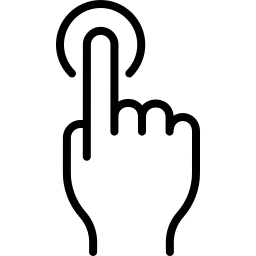
Hvis der er vand på overfladen af din iPhone 12-skærm, fungerer touchskærmen ikke
Hvis du har våde fingre med sveden eller der er vand på overfladen af din iPhone 12-skærm, vil berøringsskærmen ikke fungere godt. Så tør dine hænder tilstrækkeligt, eller fjern overskydende vand fra skærmen på din iPhone 12, før du gentester din smartphones berøringsfunktionalitet.
Din iPhone 12 touchskærm virker ikke længere: sikkerhedsskærme
Ofte er de sikkerhedsskærme, der kan findes på markedet eller på nettet, det ikke ikke godt tilpasset et vil forhindre la berøringsforbindelse mellem din finger og skærmen på din iPhone 12. Disse sikkerhedsskærme af glas eller plast er faktisk ofte for tyk og vil ikke tillade dig at browse på din smartphone. Du bliver derfor nødt til at fjerne denne sikkerhedsskærm og sikre dig, at du kun har produkter og tilbehør godkendt af mærket. Apple for at undgå denne form for gener. Når du har fjernet skærmbeskytteren fra din iPhone 12, kan du prøve at bruge din iPhone 12s berøringsskærm igen.
Rengør din iPhone 12-skærm i tilfælde af berøringsskærmproblem
Affald kan være kilden til den berøringsskærmsfejl, du nu oplever med din iPhone 12. Så rengør din iPhone 12-skærm med en ren, tør, fnugfri klud og test på din smartphone igen.
Juster din smartphones 3D Touch-indstillinger
Hvis berøringsskærmen på din iPhone 12 ikke længere virker, så tøv ikke med justere les indstillinger Touch 3D af de sidste. For at gøre dette skal du følge nedenstående trin:
- Gå til spillet indstillinger af din iPhone 12
- Så skal du gå til generelt
- gå tilgængelighed
- Tryk Touch 3D
Du kan nu justere alle indstillinger for berøringsskærmen på din iPhone 12.
iPhone 12 Touchscreen Vanskeligheder med at arbejde: Tving genstart af din smartphone
Du kan prøve at tving genstart af din iPhone 12 for derefter at se, om problemet med ikke at arbejde med berøringsskærmen på din smartphone fortsætter. Faktisk har du ingen anden mulighed end at tvinge genstart af din iPhone 12, fordi når du slukker den på den sædvanlige måde, skal du bekræfte slukningen ved hjælp af berøringsskærmen på din iPhone 12, når du bliver bedt om at trække skyderen til ret. Men hvis berøringsskærmen på din iPhone 12 ikke fungerer, skal du tvinge din smartphone til at udslette.
Tag alt tilbehør ud af din iPhone 12
Tilbehør kan forårsage problemer med din iPhone 12 touchskærm. Så tag alt tilbehør ud af stikkontakten Lightning ou USB-C og prøv at bruge et andet kabel eller en anden oplader. Det anbefales kraftigt at bruge udstyr, der er godkendt af Apple-mærket.
Berøringsskærm på din iPhone 12 blokeret: ændring af skærm
Hvis din iPhone 12 for eksempel er faldet til jorden eller har fået et voldsomt stød, er det sandsynligt, at touchskærmen på din smartphone ikke fungerer korrekt. Vedrørende a Materiel skade , vil du ikke være i stand til at genbruge din iPhone 12 touchskærm ved hjælp af din egen. Du bliver nødt til at gå til en Apple Store eller i en Apple-mærket reparationsbutik for derefter at få udskiftet skærmen på din enhed.
Hvis du nogensinde vil have andre tutorials på din iPhone 12, inviterer vi dig til at tage et kig på de andre sider i kategorien: iPhone 12.

